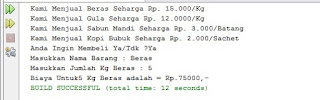Disini saya akan mengajari bagaimana cara mengkoding dasar Java dengan Netbeans yang saya pelajari dari Mata Kuliah saya, untuk pertemuan hari ini saya akan mengajari bagaimana cara membuat simulasi toko online sederhana seperti ini :
- Laptop/PC
- Aplikasi Netbeans yang sesuai dengan versi windows kamu
- Waktu luang (Kalau bisa di hari yang waktu luangnya banyak, soalnya jika sudah ngelakuin yang namanya koding pastinya jadi lupa waktu..)
- Dan yang terakhir yang paling penting dari semua adalah..
kesabaran tingkat dewa & ketelitian (Karena kalian akan menemui berbagai macam variasi dan tipe masalah saat megkoding, mulai dari masalah yang unyu-unyu hingga yang amit-amit, wkwkwk, dan untuk menghadapi dan menghindari itu dibutuhkan ketelitian dan kesabaran yang tinggi juga)
Lanjut ke Step by stepnya :
1. Pertama dan so pasti buka aplikasi netbeans nya
2. Kemudian pilih menu New Project
3. Pilih Categories : Java dan Project : Java Application dan klik Next
4. Terus masukkan nama project kamu, Toko Pak Joko 2015 kemudian Klik Finish
5. Maka akan keluar jendela-jendela kerja kita, disini terbagi menjadi empat jendela, jendela pertama sebelah kiri atas berisi folder project kita, jendela kedua kiri bawah berisi kotak navigasi untuk project kita, jedela ketiga kanan atas adalah tempat dimana kita mengkoding dan jendela ke empat kanan bawah tempat dimana kita melihat dan menjalankan hasil kodingan kita
6. Sekarang kita fokus ke jendela koding, disana kita bisa lihat terdapat berisan-barisan code default yang sudah disiapkan oleh aplikasi netbeans, baris-baris ini adalah code dasar untuk setiap project java
7. Untuk sekarang kita fokus mengkoding di bawah baris code ini :dibawah baris kode tersebut kita akan membuat koding simulasi toko online
8. Pertama kita belajar untuk menampilkan karakter dengan mengetikkan baris kode :
9. Kemudian klik tombol run dan lihat pada jendela hasil
*Sebelum run pastikan bahwa condingan kita sudah benar, jika ada kesalahan maka akan mencul tanda seru atau tanda lampu dengan seru kecil di sebelah kiri baris koding tsb,
Contoh hasil error :
Jika berhasil kita akan lihat kodingan kita jalan (horeee...) :
10. Dari codingan tersebut, sekarang coba buat seperti ini :
Dari latihan dan penjelasan diatas kita dapat mengetahui beberapa hal :
A. Bahwa setiap baris koding harus diakhiri dengan tanda (;)
B. Setiap karakter berupa kata-kata harus ditambah simbol (“) diawal dan diakhir kalimat/kata
C. Untuk menghubungkan setiap karakter dalam kalimat gunakan tanda (+)
11. Kemudian kita lajut membuat baris code agar agar dalam membeli barang bisa memilih dan menghitung sendiri, (keren kan ?...) Tapi sebelum itu kita belajar membuat code perhitungan dulu
12. Pertama kita buat variabel benda sebagai perwakilan benda yang kita jual tadi
13. Kemudian buat harga untuk setiap variabel, sesuai harga benda
Contoh :
14. Setelah itu kita ketikkan rumus perhitungan di dalam baris code penampilan karakter tadi agar hasil perhitungan bisa muncul
15. Dan coba jalankan
Jika kamu berhasil silahkan, lanjut untuk latihan membuat scanner
16. Untuk latihan membuat scanner, Sebelumnya kita buat baris code hasil latihan membuat code perhitungan tadi terabaikan dengan menambah karakter (/*) di awal baris code dan (*/) di akhir code sehingga saat program dijalankan baris code perhitungan tadi tidak ikut terjalankan
17. Untuk membuat scanner caranya pertama dengan memasukkan code scanner dibawah baris code “package toko.pak.joko.pkg2015;” :
18. Kemudian masukkan code scanner lagi di bawah baris code latihan perhitungan tadi seperti di bawah ini
19. Jika dijalankan, fungsi scanner ini berguna untuk menampilkan pertanyaan dan sebagai input jawaban dari user
20. Kemudian lanjunt membuat Code Fungsi If (*Dalam bahasa indonya Jika) memiliki kegunaan seperti perhitungan logika dalam kehidupan kita. Contoh: Jika hujan maka saya tidak sekolah, jika tidak maka saya sekolah. Untuk menulis fungsi if gunakan rumus :
21. Dan coba jalankan :
*Disini kita menggunakan fungsi if, jika user mengetik Ya maka akan muncul masukkan nama barang jika yang lain muncul terimaksih
20. Dan dengan fungsi if ini kita pun bisa membuat menu memesan beras, berdasar jumlah Kg, dan harganyapun automatis keluar, dengan rumus kode seperti di bawah ini :
21. Dengan rumus code ini, kita bisa terapkan untuk benda lain yang kita jual
Demikianlah pelajaran kita hari ini untuk koding java dasar dengan Netbeans, semoga bermanfaat, terima kasih.